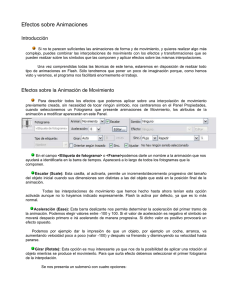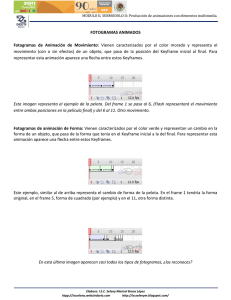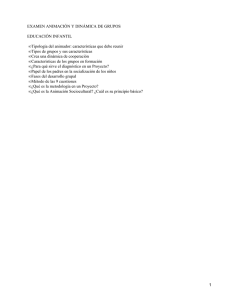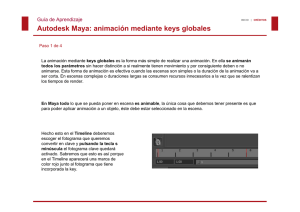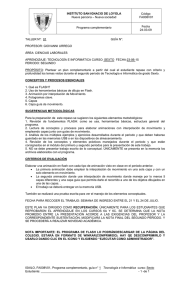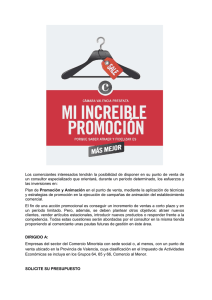Interpolaciones Adobe Flash CS4
Anuncio
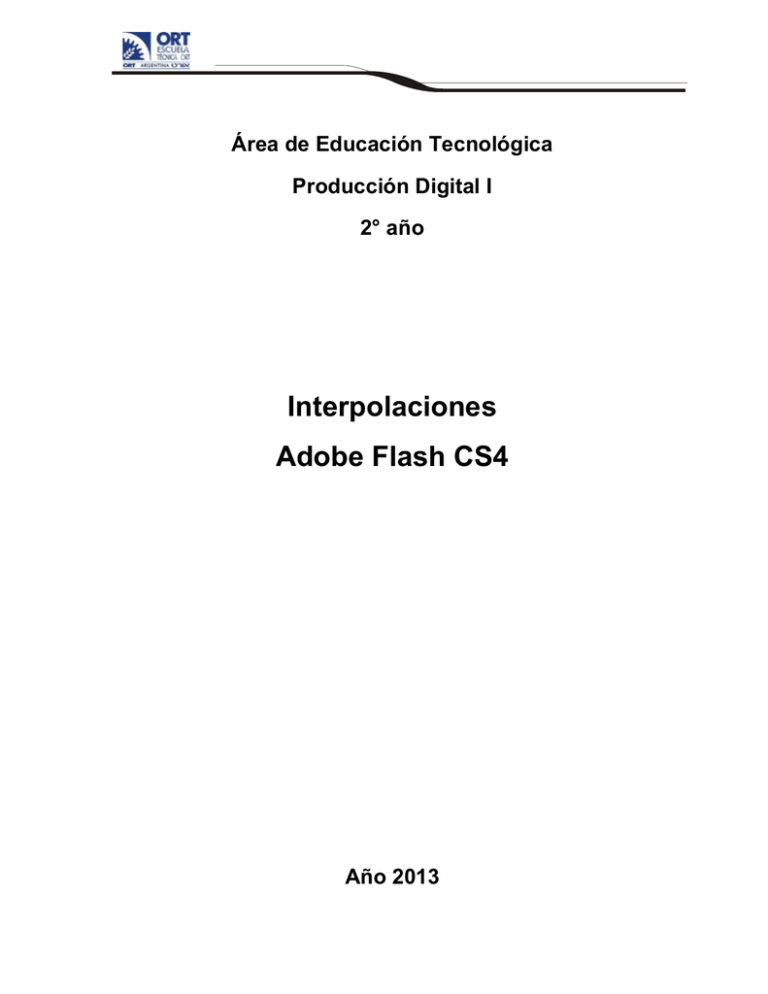
Área de Educación Tecnológica Producción Digital I 2° año Interpolaciones Adobe Flash CS4 Año 2013 Área Educación Tecnológica ALUMNOS: ……………………………. Interpolaciones En ésta unidad trabajaremos con una de las funciones más ventajosas de la animación por computadora: la interpolación. Por definición, se la denomina como la obtención de nuevos valores a partir de un conjunto discreto de puntos. Es entonces que para animar no es necesario dibujar todos los “pasos” de un movimiento, sino que solo harán falta los instantes claves de éste. Por ejemplo, si animásemos el vuelo de un avión a través del cielo, solo sería necesario dibujarlo en dos lugares distintos, en distintos fotogramas: uno al comienzo, y otro al final de su recorrido. La computadora se encargará, por medio de la interpolación, de dibujar (o procesar) los fotogramas intermedios. En ésta unidad te presentamos dos actividades para llevar a cabo la interpolación: de movimiento, y de forma. A modo de ejemplo se utilizan objetos geométricos simples, para no demorarnos en el diseño de otros más complejos. Los trabajos prácticos de realización propia no deben consistir únicamente en estos objetos, sino contar con otros más complejos. Producción Digital I 2 ° BTO Interpolaciones pag. 2/14 Área Educación Tecnológica ALUMNOS: ……………………………. Actividad 1: Interpolación de movimiento 1. Abrir un documento nuevo de flash (AS 2.0) 2. Configurar la animación Colocar la velocidad de fotogramas en 30. También es posible cambiar el color de fondo a gusto. Todo esto se lleva a cabo desde la pestaña de propiedades, haciendo previamente click con el botón izquierdo sobre el escenario de la animación. Producción Digital I 2 ° BTO Interpolaciones pag. 3/14 Área Educación Tecnológica ALUMNOS: ……………………………. 3. Dibujar el objeto a animar. En éste caso, a modo de ejemplo, usaremos un círculo de un solo color sin contorno. Para realizarlo, utilizaremos la herramienta óvalo . También, renombramos “Capa 1” para una mejor organización. Haciendo click con el botón derecho del Mouse sobre el texto “Capa 1”, y seleccionando la opción “Cambiar nombre”, podremos renombrar dicha capa. Por último agruparemos el contorno con el contenido. Agrupamos, desde la pestaña “Modificar”, el comando “Agrupar”. O bien, usamos el atajo: “Ctrl + G”. Importante: una vez que el objeto se encuentra agrupado, aparece un recuadro celeste alrededor de éste. Solo entonces estaremos en condiciones de realizar la interpolación clásica. Producción Digital I 2 ° BTO Interpolaciones pag. 4/14 Área Educación Tecnológica ALUMNOS: ……………………………. 4. Crearemos otro fotograma clave, posterior al ya existente. Para crear un fotograma clave debemos situarnos sobre el fotograma en la línea de tiempo donde deseemos crearlo. Luego clickear con el botón derecho y elegir “Crear Fotograma Clave”, o bien pulsar “F6”. En éste, desplazaremos el círculo hacia otro punto del escenario, que es donde el movimiento terminará. El nuevo fotograma debe encontrarse después del primero. La distancia entre fotogramas no es importante en éste caso, pero determinará la velocidad de movimiento del círculo. Cuanto mayor cantidad de fotogramas haya entre fotogramas claves, más lento será el movimiento. Entonces, los pasos a seguir son: Situarnos, en la línea de tiempo, sobre un fotograma. Hacerlo fotograma clave (F6). Desplazar al objeto hasta su nueva ubicación Producción Digital I 2 ° BTO Interpolaciones pag. 5/14 Área Educación Tecnológica ALUMNOS: ……………………………. 5. Crear la interpolación clásica Haciendo click con el botón derecho en los fotogramas intermedios. Allí aparecerá, entre otras opciones, “Crear interpolación clásica”. Producción Digital I 2 ° BTO Interpolaciones pag. 6/14 Área Educación Tecnológica ALUMNOS: ……………………………. 6. Renderizar la animación. Pulsando “Ctrl + Enter”, se efectúa el render o procesamiento de la animación. Éste proceso demorará más o menos tiempo dependiendo de la complejidad de la animación. Sea cual sea el caso, abrirá una ventana nueva, en la cual se verá el resultado final de la animación. Solo se verá el área activa. También, a menos que se haya indicado lo contrario, la animación estará en constante repetición, en bucle o loopeada. Producción Digital I 2 ° BTO Interpolaciones pag. 7/14 Área Educación Tecnológica ALUMNOS: ……………………………. Actividad 2: Interpolación de forma 1. Crear un nuevo documento de flash, con las configuraciones apropiadas. Recordá colocar una correcta velocidad de fotogramas, para dar la ilusión de movimiento fluido en una animación. Lo óptimo es 30 fps. Para hacer esto, con la herramienta de selección , haciendo click con el botón izquierdo sobre el escenario, accederás al menú de propiedades de la animación. También es posible cambiar el color de fondo. 2. Crear el objeto a transformar. o rectángulo , dibujá una forma Con las herramientas de óvalo geométrica. Hacelo en una capa, y preferentemente, renombrala. De ésta manera, la animación estará más organizada. Producción Digital I 2 ° BTO Interpolaciones pag. 8/14 Área Educación Tecnológica ALUMNOS: ……………………………. 3. Crear un segundo fotograma clave Dependiendo de la velocidad de transformación que desees, el segundo fotograma clave estará más cerca o más lejos del primero. Recordá que cuantos más fotogramas haya entre medio, más lento será la transformación. Haciendo click con el botón derecho sobre algún fotograma sobre la línea de tiempo o seleccionándolo y pulsando “F6”, se crea un fotograma clave. Producción Digital I 2 ° BTO Interpolaciones pag. 9/14 Área Educación Tecnológica ALUMNOS: ……………………………. 4. Modificar la forma del objeto En alguno de los dos fotogramas clave, modificamos la forma del objeto o bien lo reemplazamos por un objeto distinto (lo borramos y dibujamos uno nuevo). Recordá que el objeto no debe estar agrupado. Si lo estuviera, la interpolación de forma no se podrá llevar a cabo. 5. Crear la interpolación de forma. Al igual que la interpolación de movimiento, la interpolación de forma dibujará los fotogramas intermedios entre los fotogramas claves, ahorrándonos pasos de dibujo. Haciendo click con el botón derecho en los fotogramas intermedios. Allí aparecerá, entre otras opciones, “Crear interpolación de forma”. . Producción Digital I 2 ° BTO Interpolaciones pag. 10/14 Área Educación Tecnológica ALUMNOS: ……………………………. Si omitieses alguno de los pasos indicados anteriormente, no obtendrás el resultado esperado. Es importante tener en cuenta que al aplicar la interpolación de forma, los objetos a interpolar no deben estar agrupados en los fotogramas clave donde se produce la transformación. Esto se debe a que los objetos se transforman mediante su composición en píxeles, lograda a partir de la separación del objeto. Producción Digital I 2 ° BTO Interpolaciones pag. 11/14 Área Educación Tecnológica ALUMNOS: ……………………………. 6. Renderizar la animación. Ya terminada la animación, pulsando “Ctrl + Enter” o desde la pestaña Control (En el margen superior de la ventana), pulsando la opción “Probar película”, podemos ver la animación terminada en una ventana nueva. Es así que el trabajo se procesa, y, dependiendo de que tan complejo sea, tardará más o menos el proceso. 7. Dar la ilusión continua. Al ver la animación terminada, percibimos el salto de transformación, entre el final y el principio de ésta. Para evitarlo, debemos hacer que la transformación vaya desde el cuadrado al círculo, y luego desde el círculo al cuadrado original. Esto se logra copiando el fotograma clave inicial a una distancia igual, pero posterior al segundo fotograma clave. Haciendo click con el botón derecho sobre el primer fotograma clave, elegimos la opción “copiar fotogramas”. Luego, click con el botón derecho en Producción Digital I 2 ° BTO Interpolaciones pag. 12/14 Área Educación Tecnológica ALUMNOS: ……………………………. un fotograma posterior al segundo fotograma clave, elegimos la opción “pegar fotogramas”. También, aplicar la interpolación de forma entre el segundo y tercer fotograma clave. Ésta hará que el objeto pase de ser deformado a recomponerse en el círculo original. Ya terminada la animación, podemos renderizarla nuevamente, para ver el resultado final. Producción Digital I 2 ° BTO Interpolaciones pag. 13/14 Área Educación Tecnológica ALUMNOS: ……………………………. Actividad final: Desarrollo de una animación propia Para englobar éstos conceptos, te proponemos que desarrolles una animación con ambas interpolaciones. Es importante que ésta no cuente únicamente con objetos geométricos simples. La animación debe contar mínimo con dos capas, siendo una de éstas el fondo de la animación. Esto puede ser un lugar donde la acción sucede. La otra capa debe contener al personaje u objeto. Podés dibujarlo con las herramientas geométricas y el lápiz. Producción Digital I 2 ° BTO Interpolaciones pag. 14/14